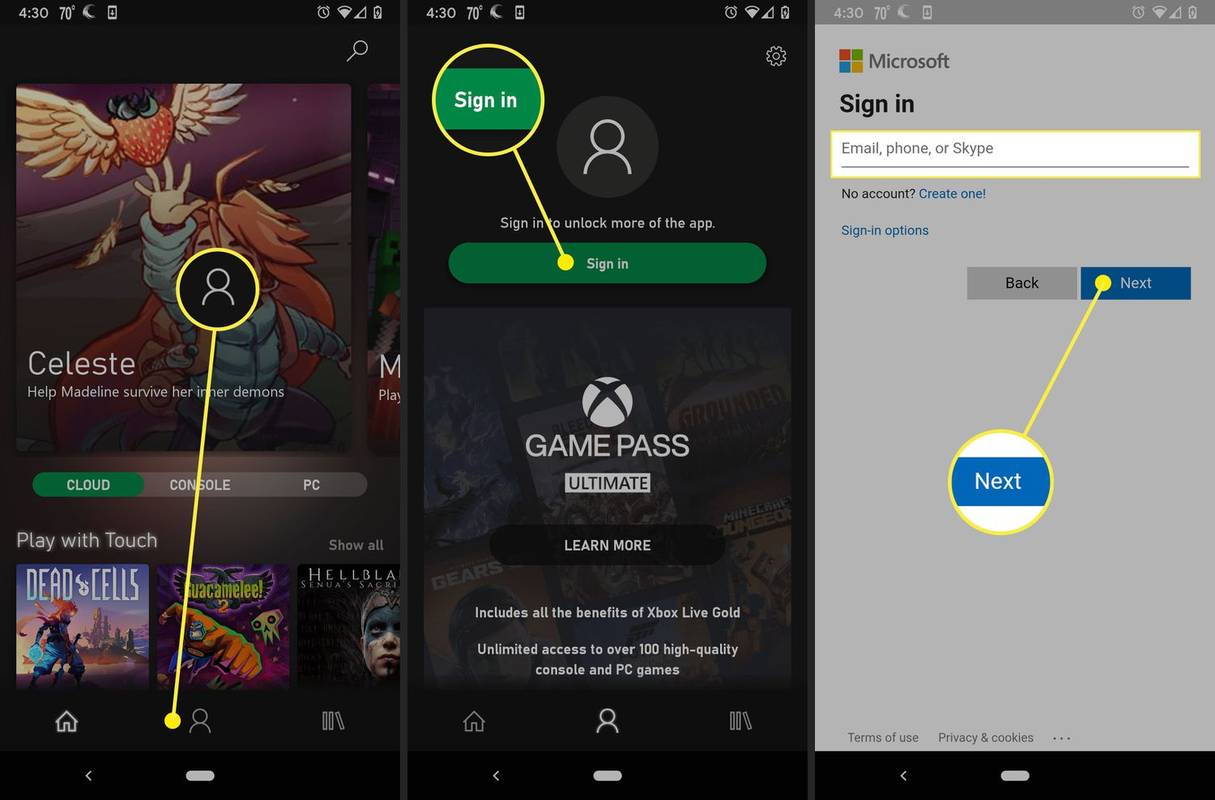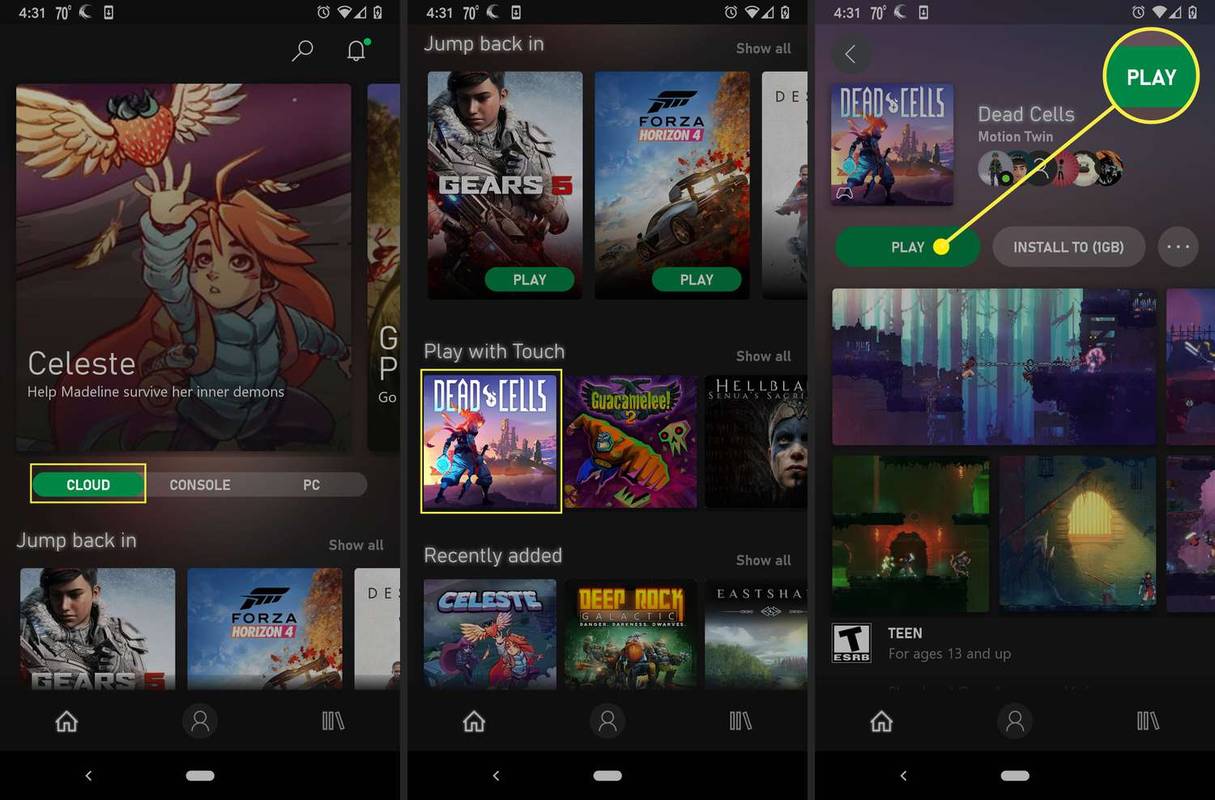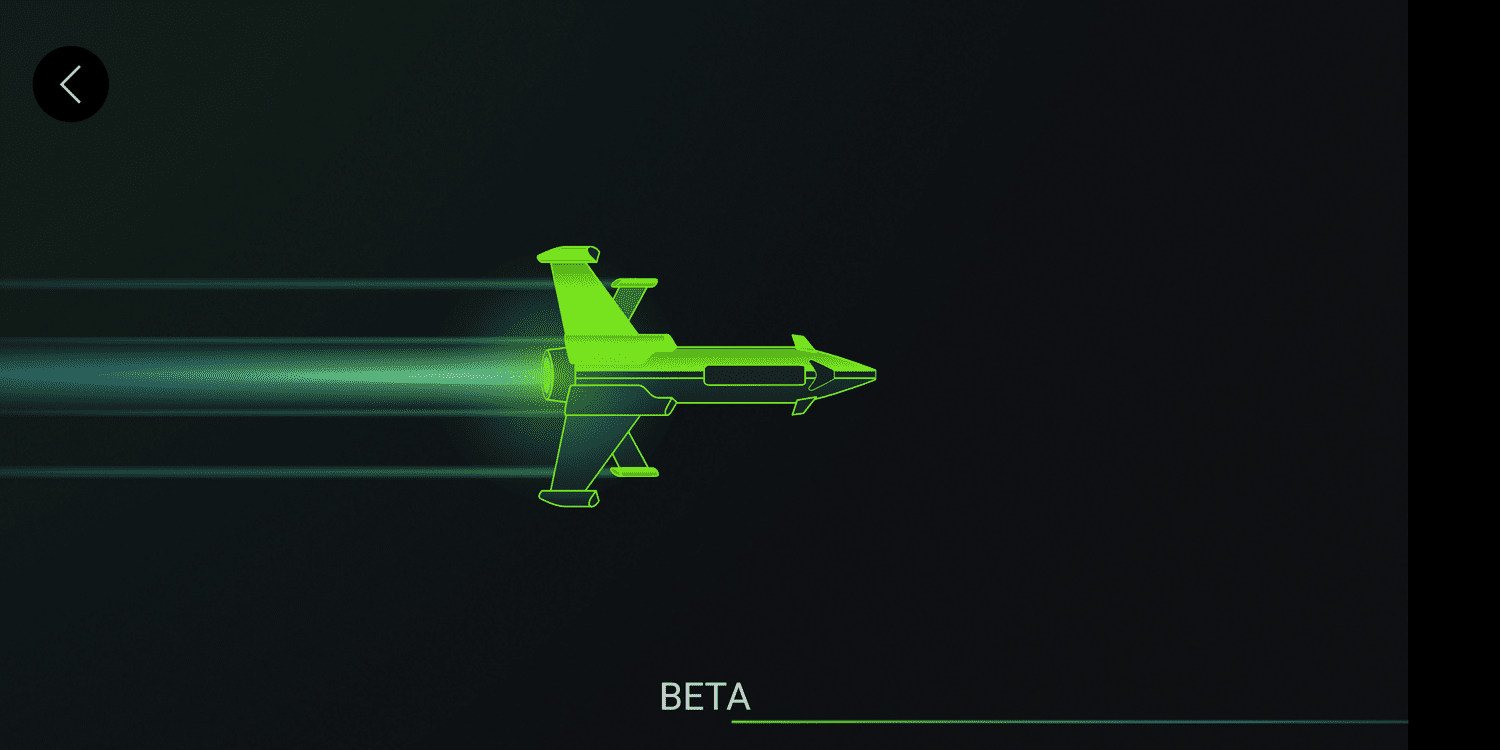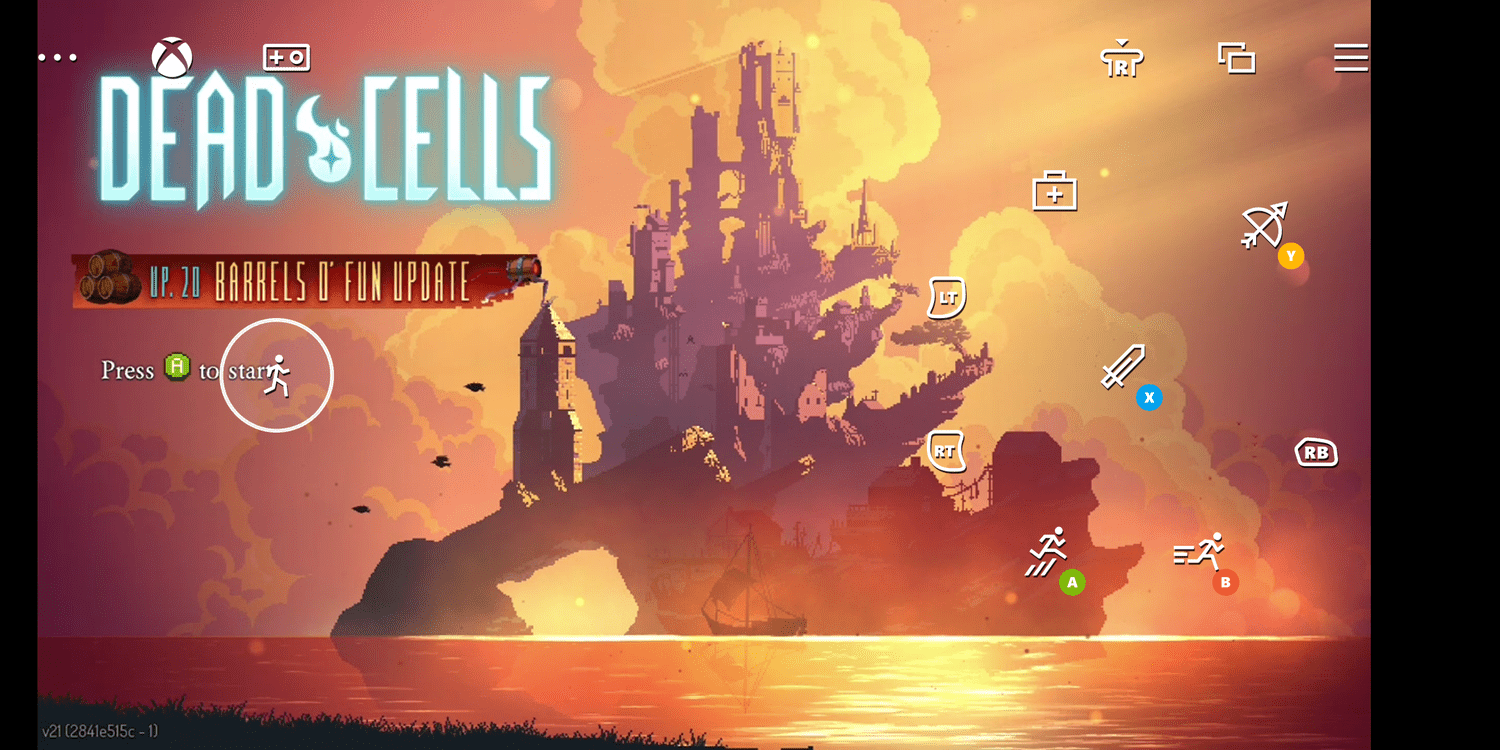Con una suscripción a Xbox Game Pass Ultimate, obtendrás acceso a Xbox Cloud Gaming, donde podrás transmitir una gran variedad de juegos de Xbox directamente a tu teléfono Android.
Una membresía de Xbox Game Pass Ultimate también incluye acceso a Plataforma de juegos en la nube Xbox para usar con PC con Windows 10, iPhone y iPad, así como con dispositivos Android, usando Microsoft Edge, Chrome o Safari.
cómo cambiar el nombre del invocador en lol
Cómo usar Game Pass Ultimate para jugar juegos de Xbox en tu teléfono Android
Su suscripción a Game Pass Ultimate le permite descargar una variedad de juegos gratuitos a su consola Xbox o su PC, pero también le permite usar juegos en la nube para jugar una variedad de juegos de Xbox en su teléfono Android. Este servicio se conocía originalmente como Project xCloud mientras estaba en versión beta, pero el nombre xCloud se retiró cuando Microsoft lanzó Xbox Cloud Gaming con una suscripción a Game Pass Ultimate.
Para jugar juegos de Xbox en tu teléfono Android, necesitarás la aplicación Xbox Game Pass. La mayoría de los juegos requieren que conectes un controlador Xbox a tu teléfono, pero algunos tienen controles táctiles.
A continuación se explica cómo transmitir juegos de Xbox en su teléfono Android:
-
Descargar el Aplicación Xbox Game Pass de Google Play en su teléfono Android y ábralo una vez que se haya instalado.
-
Toque en el icono de persona en la parte inferior de la pantalla.
-
Grifo Iniciar sesión .
-
Ingrese el correo electrónico asociado con su cuenta de Microsoft y toque Próximo .
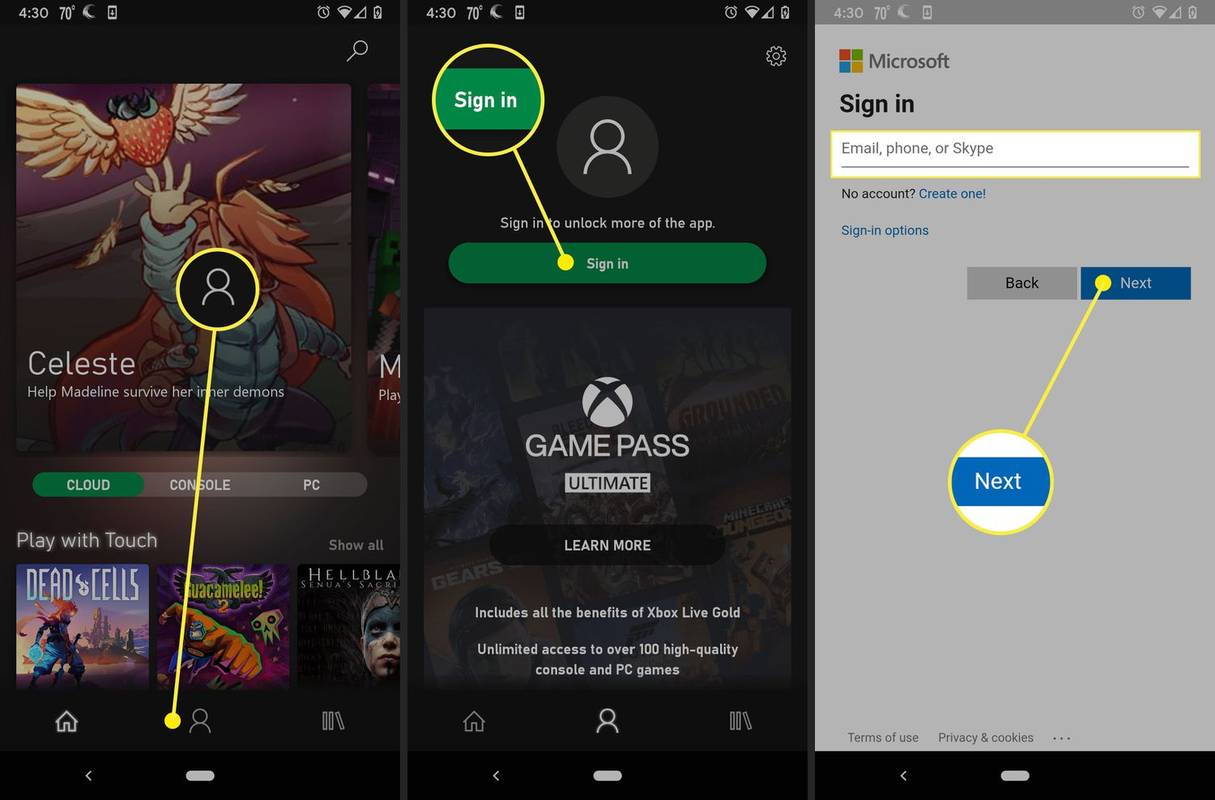
-
Ingrese su contraseña y toque Iniciar sesión .
-
Grifo ¡Vamos a jugar!
cómo resaltar duplicados en las hojas de Google
-
Toque en el icono de inicio ubicado en la parte inferior izquierda de la pantalla.

-
Con el NUBE pestaña seleccionada, desplácese por la lista de juegos.
-
Toca el juego que te gustaría jugar o toca JUGAR si el juego que quieres tiene esa opción.
-
Grifo JUGAR .
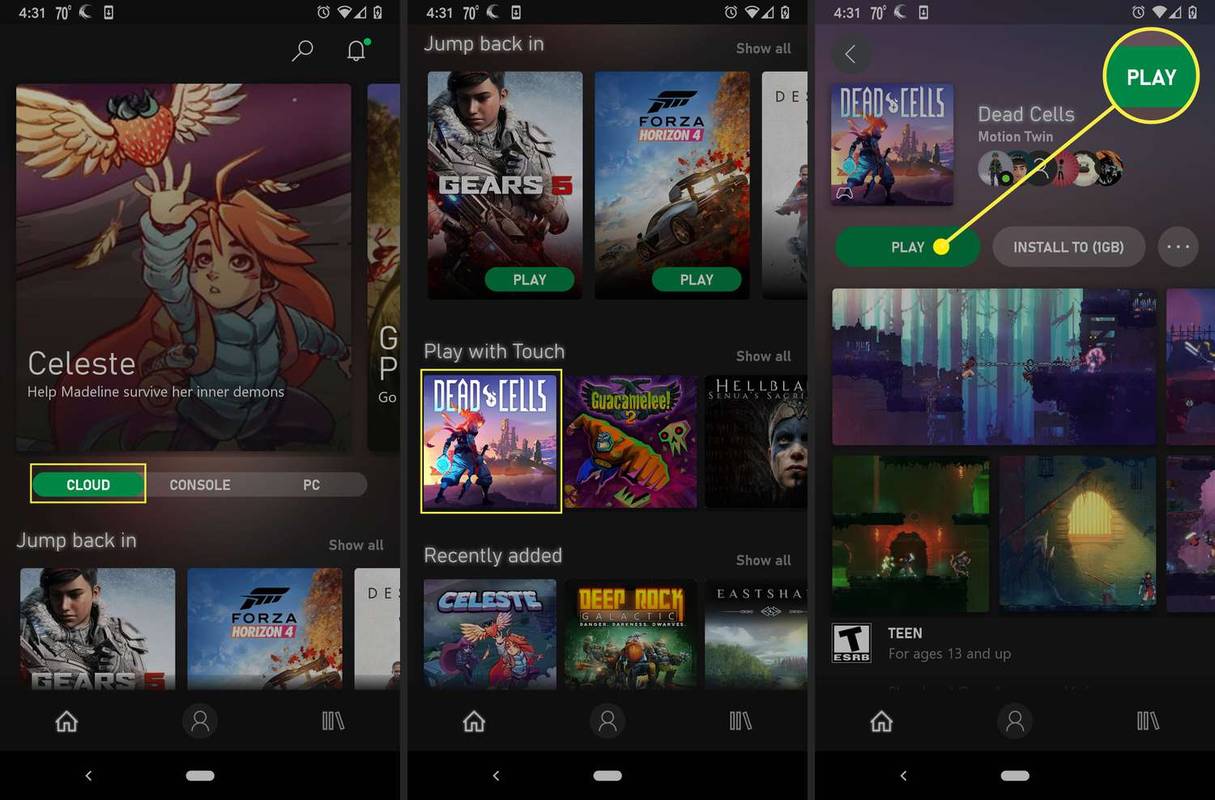
-
El juego comenzará a cargarse, lo que puede tardar un poco dependiendo de la velocidad de tu conexión.
eliminar anuncios de skype 7
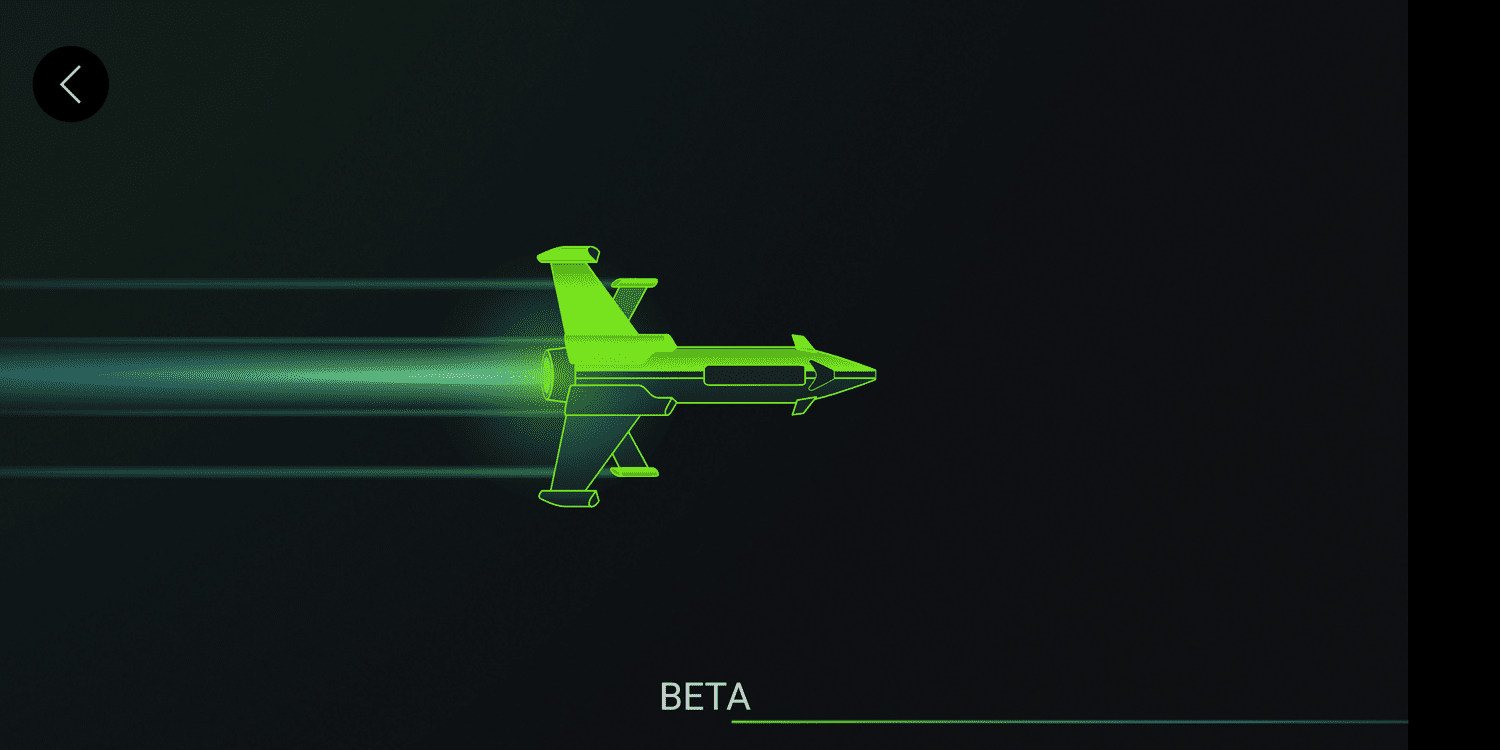
-
Cuando el juego termine de cargarse, podrás empezar a jugarlo desde la nube.
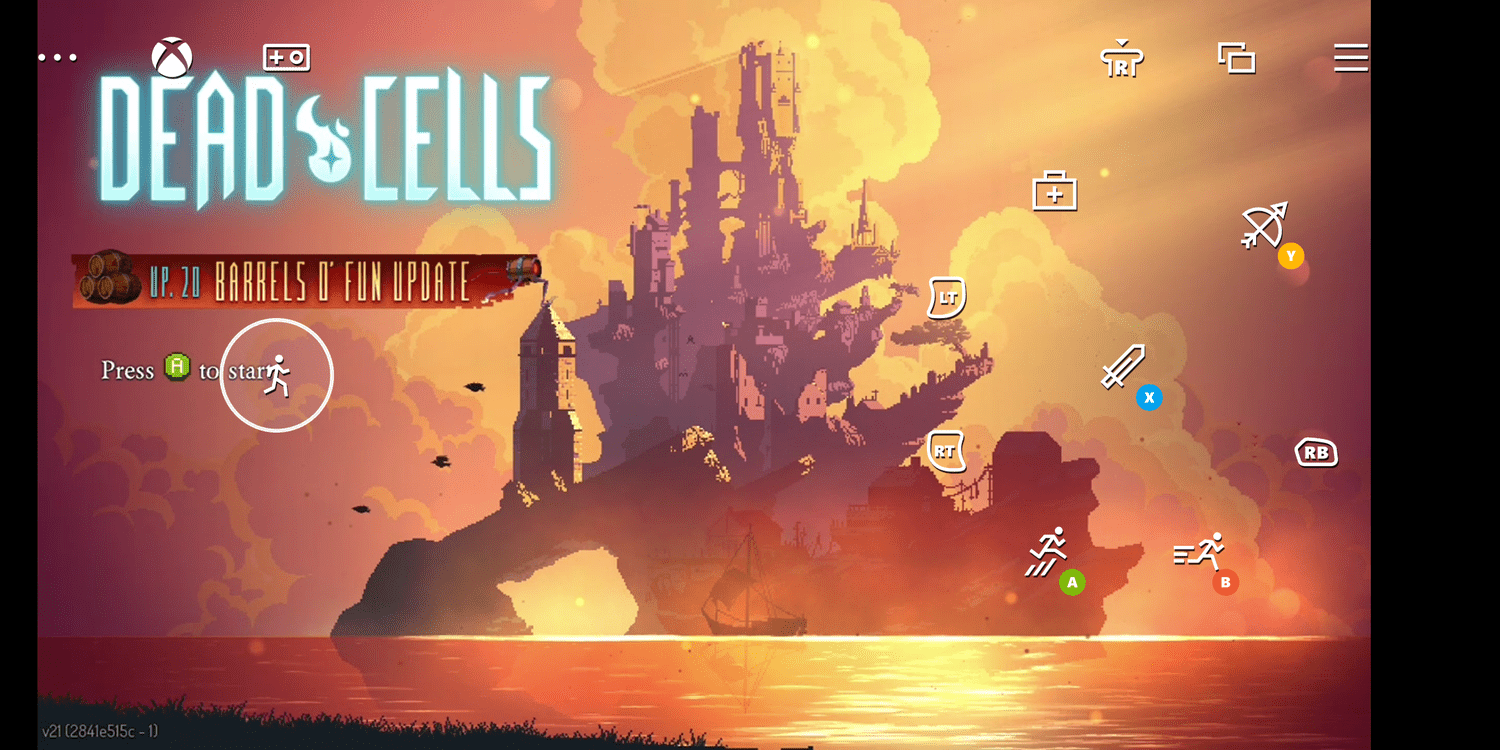
Lo que necesitas para jugar juegos en la nube de Xbox
Xbox Cloud Gaming está disponible como parte de una suscripción a Xbox Game Pass Ultimate, por lo que necesitarás tener una membresía activa para jugar en tu dispositivo compatible. También necesitas la aplicación Xbox Game Pass y una conexión rápida a Internet.
Estos son todos los requisitos para jugar juegos de Xbox en tu dispositivo compatible con Xbox Cloud Gaming y una suscripción a Xbox Game Pass Ultimate:
consideraciones adicionales
Si bien la mayoría de los juegos requieren un controlador, hay algunos juegos que se han optimizado para jugar con pantalla táctil. Por ejemplo, puedes transmitirCélulas muertasa través de Game Pass Ultimate sin controlador, ya que se han agregado controles en pantalla.
Además, técnicamente puedes transmitir juegos a través de una conexión móvil, pero consume mucho ancho de banda. De la misma manera que la transmisión de películas y programas de servicios como Netflix y Hulu puede consumir tus datos, la transmisión de juegos con Game Pass Ultimate consume más de 2 GB de datos por hora.
Si no tiene un plan de datos ilimitado, deberá tenerlo en cuenta y tener cuidado de mantenerse dentro de sus límites o seguir transmitiendo cuando pueda conectarse a Wi-Fi.
Artículos De Interés
La Elección Del Editor

Restaurar la barra de direcciones clásica en Firefox 75
Cómo restaurar la barra de direcciones clásica en Firefox 75 Firefox introdujo una nueva barra de direcciones con la versión 75. Cuenta con una fuente más grande y URL más cortas, que ya no incluyen las partes https: // y www. Si no está satisfecho con este cambio, aquí le mostramos cómo deshacerlo. Firefox es un navegador web popular

Cómo quitar todo el formato en Microsoft Word
En realidad, hay algunas formas de eliminar el formato en un documento de Microsoft Word. No es raro exagerar un poco con la personalización al crear un documento de Word. Si tiene demasiados aplicados

Habilitar o deshabilitar las claves de filtro en Windows 10
Filter Keys es una opción de accesibilidad de Windows 10 que puede usar para controlar la frecuencia de repetición del teclado e ignorar las teclas repetidas.

Cómo mover el archivo de página en Windows 10 a otro disco
A continuación, se explica cómo puede mover el archivo de página en Windows 10 y por qué es posible que desee hacerlo.

Kali Linux para WSL ahora disponible en Microsoft Store
Si está utilizando la función WSL en Windows 10 (anteriormente conocido como Bash en Ubuntu), definitivamente sabe que puede instalar y ejecutar múltiples distribuciones de Linux desde Microsoft Store. Kali Linux es otra distribución que puedes instalar a partir de hoy.

Borrar su historial de búsqueda en Windows 10
Mi historial de búsqueda es una función que permite a Windows Search mejorar las búsquedas en el dispositivo. A continuación, le indicamos cómo borrar su historial de búsqueda en Windows 10.